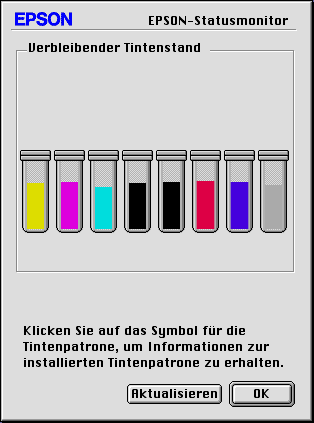Tintenpatronen austauschen
Füllstand der Tintenpatronen überprüfen
 Unter Windows
Unter Windows
 Für Macintosh-Anwender
Für Macintosh-Anwender
Unter Windows
Sie können den Füllstand der Tintenpatronen entweder mit EPSON Status Monitor 3 oder dem Fortschrittsbalken prüfen. Nähere Informationen dazu erhalten Sie in den folgenden Abschnitten.
EPSON Status Monitor 3
Gehen Sie auf eine der folgenden Weisen vor, um EPSON Status Monitor 3 aufzurufen f.
-
Doppelklicken Sie auf das Druckersymbol in der Windows-Taskleiste. Wie Sie ein Symbol zur Taskleiste hinzufügen können, erfahren Sie im folgenden Abschnitt.
 Siehe Überwachungsoptionen
Siehe Überwachungsoptionen
-
Rufen Sie die Druckersoftware auf, klicken Sie auf die Registerkarte Wartung und anschließend auf die Schaltfläche Status Monitor 3.
Die verbleibende Tintenmenge wird grafisch dargestellt.
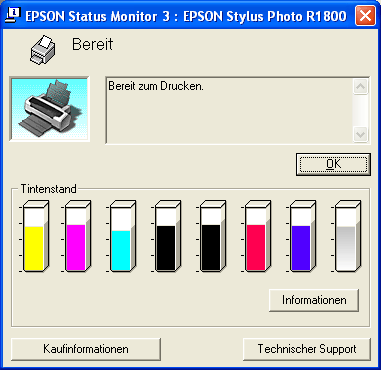
 |
Hinweis:
|
 | |
Wenn eine der im Drucker Installierten Tintenpatronen defekt, mit dem Druckermodell inkompatibel oder falsch eingesetzt ist, zeigt EPSON Status Monitor 3 keine genaue Berechnung der verbleibenden Tintenfüllstände für die Tintenpatronen an. Wechseln Sie die Tintenpatronen aus oder setzen Sie sie neu ein, wenn EPSON Status Monitor 3 Sie dazu auffordert.
|
|
Fortschrittsbalken
Das Dialogfeld mit dem Fortschrittsbalken wird automatisch angezeigt, wenn Sie einen Druckauftrag an den Drucker senden. Von diesem Dialogfeld aus können Sie die verbleibende Tintenmenge überwachen.
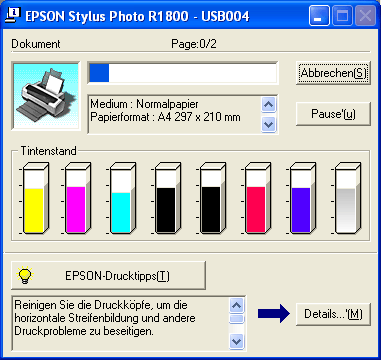

[Oben]
Für Macintosh-Anwender
Sie können den Füllstand der Tintenpatronen mit EPSON Status Monitor überprüfen. Gehen Sie dazu folgendermaßen vor.
Mac OS X
 |
Doppelklicken Sie auf Macintosh HD (der Standardfestplattenname), doppelklicken Sie auf den Ordner Programme und doppelklicken Sie dann auf das Symbol EPSON Drucker-Utility. Das Dialogfenster mit der Druckerliste wird angezeigt.
|
 |
Wählen Sie Ihren Drucker aus und klicken Sie dann auf OK. Das Dialogfenster EPSON Drucker-Utility wird aufgerufen.
|
 |
Klicken Sie auf die Schaltfläche EPSON Status Monitor. Das Dialogfenster EPSON StatusMonitor wird angezeigt.
|
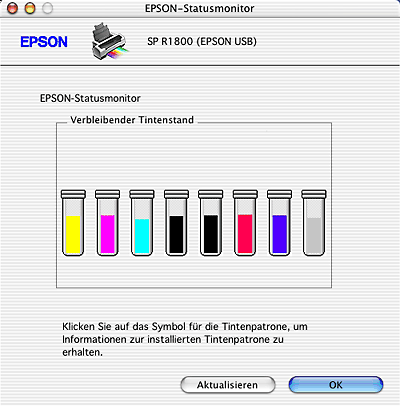
 |
Hinweis:
|
 | -
Es wird die verbleibende Tintenmenge zum Zeitpunkt des Aufrufens von EPSON Status Monitor angezeigt. Um die Tintenstandinformationen zu aktualisieren, klicken Sie auf Aktualisieren.
|
|
 | -
Wenn eine der im Drucker installierten Tintenpatronen defekt, mit dem Druckermodell inkompatibel oder falsch eingesetzt ist, zeigt EPSON StatusMonitor keine genaue Berechnung der verbleibenden Tintenfüllstände für die Tintenpatronen an. Tauschen Sie die Tintenpatronen aus oder setzen Sie sie neu ein, wenn EPSON StatusMonitor Sie dazu auffordert.
|
|
Mac OS 9
 |
Rufen Sie das Dialogfenster zum Drucken oder zum Einrichten einer Seite auf.
|
 |
Klicken Sie auf das Symbol  Utility und klicken Sie dann im Dialogfenster Utility auf die Schaltfläche EPSON StatusMonitor. Utility und klicken Sie dann im Dialogfenster Utility auf die Schaltfläche EPSON StatusMonitor.
|
Die verbleibende Tintenmenge wird grafisch dargestellt.
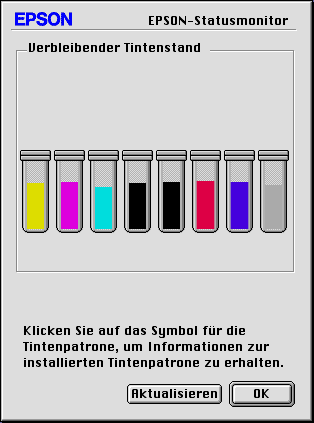
 |  |
Hinweis:
|
 |  | -
Es wird die verbleibende Tintenmenge zum Zeitpunkt des Aufrufens von EPSON Status Monitors angezeigt. Um die Tintenstandinformationen zu aktualisieren, klicken Sie auf Aktualisieren.
|
|
 |  | -
Wenn eine der im Drucker installierten Tintenpatronen defekt, mit dem Druckermodell inkompatibel oder falsch eingesetzt ist, zeigt EPSON StatusMonitor keine genaue Berechnung der verbleibenden Tintenfüllstände für die Tintenpatronen an. Tauschen Sie die Tintenpatronen aus oder setzen Sie sie neu ein, wenn EPSON StatusMonitor Sie dazu auffordert.
|
|

[Oben]
 Unter Windows
Unter Windows Für Macintosh-Anwender
Für Macintosh-AnwenderUnter Windows
Für Macintosh-Anwender
 Siehe Überwachungsoptionen
Siehe Überwachungsoptionen
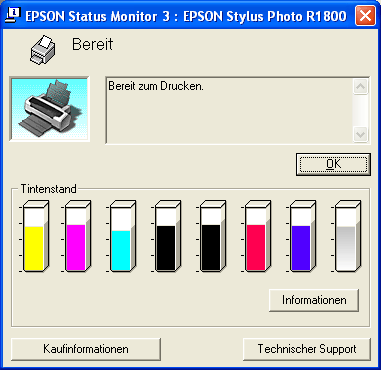
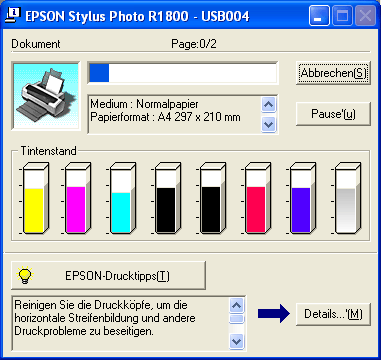



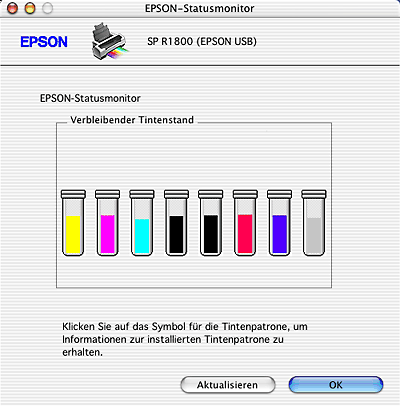



 Utility und klicken Sie dann im Dialogfenster Utility auf die Schaltfläche EPSON StatusMonitor.
Utility und klicken Sie dann im Dialogfenster Utility auf die Schaltfläche EPSON StatusMonitor.